
Seamos realistas, nuestras vidas digitales se vuelven desordenadas.
Ya se trate de miles de correos electrónicos no leídos, capturas de pantalla aleatorias que acumulan su escritorio o una carpeta de descargas que es básicamente un cementerio, la suciedad digital se suma rápidamente. Pero limpiarlo todo no tiene que ser abrumador.
Con algunas automatizaciones y herramientas inteligentes, puede ordenar su tecnología y mantener las cosas funcionando sin problemas, sin levantar un dedo cada semana.
Únase al «Informe Cyberguy» gratuito: Obtenga mis consejos técnicos expertos, alertas críticas de seguridad y ofertas exclusivas, además de acceso instantáneo a mi gratis «Guía de supervivencia de estafa definitiva « ¡Cuando te registras!

Una mujer mirando su computadora portátil (Kurt «Cyberguy» Knutsson)
Aquí está su paquete de inicio de desintoxicación digital
1. Correos electrónicos de Auto-Archive o Auto-Delete Old
¿Todavía aferrado a los boletines de 2017? Configure los filtros para archivar o eliminar los correos electrónicos que tienen más de seis meses o de remitentes específicos.
Para usuarios de Gmail
Buscar mensajes antiguos:
- En Gmail, escriba «Old_than: 6m» en la barra de búsqueda.
- En Outlook, ordene la fecha o use el hallazgo avanzado para localizar correos electrónicos más antiguos manualmente.
Configurar la limpieza automática:
- En Gmail, haga clic en el icono Sliders en la barra de búsqueda, luego seleccione «Crear filtro».
- Elija «omita la bandeja de entrada (archivo)» o «eliminarla».
- Luego haga clic en «Solicite también a los correos electrónicos futuros coincidentes».
- Luego toque «Crear filtro».
Para usuarios de Outlook
- En Outlook, vaya a «Archivo»> »Administrar reglas y alertas»> «Nueva regla».
- Comience desde «Aplicar la regla en los mensajes que recibo».
- Filtrar por remitente o sujeto, luego configure una acción como moverse a una carpeta o eliminar.
Para la automatización a largo plazo en Outlook:
- Use AutoAchive en «File»> «Opciones»> «Avanzado».
- Defina lo que cuenta como antiguo y elige si archivar o eliminar esos mensajes.
Para usuarios de AOL
Buscar mensajes antiguos:
- Use la barra de búsqueda en la parte superior de su bandeja de entrada y escriba «Antes: 01/01/2024» (ajuste la fecha según sea necesario).
- Luego seleccione «Buscar en el correo» en el menú desplegable.
Configurar la limpieza automática:
- Desafortunadamente, AOL Mail no ofrece filtros avanzados como Gmail o Outlook.
- En su lugar, seleccione múltiples correos electrónicos manualmente utilizando las casillas de verificación, luego haga clic en Eliminar o moverse para archivarlos.
- Consejo profesional: puede ordenar por remitente o fecha para facilitar las acciones masivas.
Para los usuarios de Yahoo
Buscar mensajes antiguos:
- En Yahoo Mail, escriba «Antes: 2024/01/01» en la barra de búsqueda para encontrar mensajes antes de una fecha específica.
Configurar la limpieza automática:
- Yahoo no ofrece verdaderos filtros automáticos verdaderos para eliminar los correos electrónicos antiguos por edad, pero puede: hacer clic en el icono de tres puntos en el menú izquierdo. Vaya a Configuración (Icono de engranajes)> Personalizar su bandeja de entrada> Luego, alternar «Categorías de bandeja de entrada». «Establezca un filtro para mover ciertos correos electrónicos a las carpetas, luego delete manualmente o el archivo de allí.
- Haga clic en el icono de tres puntos en el menú izquierdo.
- Vaya a Configuración (Icono de engranajes)> Personalice su bandeja de entrada> Luego altere las «categorías de bandeja de entrada».
- Establezca un filtro para mover ciertos correos electrónicos a las carpetas, luego elimine o archivo manualmente desde allí.
- Para la limpieza manual, ordene la fecha o el remitente y la eliminación/archivo a granel según sea necesario.
Está fuera de la vista, fuera de la mente.
Cómo eliminar sus datos privados de Internet
2. Limpia tu álbum de fotos
Ordenar y eliminar capturas de pantalla y fotos duplicadas
Las capturas de pantalla, las fotos de explosión y las instantáneas accidentales pueden ocupar más espacio de lo que cabría esperar. Aquí le mostramos cómo limpiar las cosas, ya sea que esté en el equipo de iPhone o Android.
Cómo encontrar capturas de pantalla:
En iPhone
- Haga clic en el Aplicación de fotos.
- Desplácese hacia abajo y toque Tipos de medios.
- Grifo Capturas de pantalla. Esto mostrará todas sus capturas de pantalla en un solo lugar.
Clasificación de capturas de pantalla
- En el álbum de capturas de pantalla, puedes tocar el flecha hacia arriba/hacia arriba en la parte inferior izquierda para revelar opciones de clasificación y filtrado.
- Ahora puedes hacer clic «Ordenar por el más antiguo primero» «Ordenar por el primero primero» o «Filtrar.»
Eliminar los duplicados:
- Abrir el Aplicación de fotos.
- Ir a Álbum y desplazarse hacia abajo a Utilidadesluego haga clic en Duplicados.
- Grifo Unir Para combinar automáticamente fotos idénticas y ahorrar espacio.
¿Qué es la inteligencia artificial (AI)?
En Android
SLos Ettings pueden variar según el fabricante de su teléfono Android.
Encuentra capturas de pantalla:
- Abrir el Fotos o Aplicación de archivos
- Busque una carpeta etiquetada Capturas de pantalla (La ubicación puede variar según el dispositivo o la versión de Android)
- Abra capturas de pantalla en la vista de la red y manualmente a largo plazo para seleccionar y eliminar varias imágenes a la vez
Encuentra duplicados:
- Abrir el Fotos o Aplicación de archivo y ve al Pestaña limpia
- Toque para revisar y eliminar fotos duplicadas, imágenes borrosas y otras bases
- Confirmar la eliminación Para recuperar el almacenamiento
Nota: Los pasos pueden variar ligeramente en función de su versión iOS o dispositivo Android.

Una computadora de escritorio de Apple en un escritorio (Kurt «Cyberguy» Knutsson)
Ordene su tecnología: consejos de limpieza de primavera para proteger sus datos
3. Automatice su carpeta de descargas
Establecer y olvídalo
¿Cada archivo que ha abierto? Probablemente todavía pasando el rato en sus descargas. Afortunadamente, tanto las Mac y las PC ofrecen herramientas incorporadas para mantenerlas limpias.
Impermeable:
- Hacer clic en Descubridor en el muelle.
- Desplácese hacia abajo hasta las aplicaciones y haga clic en Automator.
- Elegir «Acción de carpeta» Cuando se le solicite.
- En la parte superior, establecido «La acción de la carpeta recibe archivos y carpetas agregadas a « > Descargas.
- En la barra de búsqueda, busque y arrastre «Los elementos del buscador de filtro».
- A continuación, agregar «Mueva los elementos del buscador a la basura» o elija una carpeta diferente.
- Guarde el flujo de trabajo. Su Mac ahora limpiará automáticamente archivos mayores de 30 días. Establecerlo en: Fecha de apertura por última vez > no esta en el último > 30 días.
ORDENADOR PERSONAL:
- Encender Sentido de almacenamiento A través de Configuración> Sistema> Almacenamiento> Configurar el sentido de almacenamiento. Configure para limpiar las descargas después de 30 días.
Nunca tendrás que vaciar manualmente esa carpeta nuevamente.
4. Cree un álbum de fotos de ‘Drawer’ Junk ‘
Mantenga el desorden, pero corral
En lugar de dejar que las capturas de pantalla, los recibos, los memes y las fotos desechables se acumulen en su biblioteca principal, dales una casa que no necesite mantener. Es como un cajón de basura digital.
En iPhone:
- Abrir el Fotos aplicación
- Ir al Álbum pestaña.
- Toque el + + en la esquina superior izquierda y seleccione «Nuevo álbum».
- Nómbralo algo así como «basura» o «theleways».
- Al revisar las fotos, toque Seleccionarelija los que no necesita a largo plazo, luego toque Añadir y muévalos a tu álbum «basura».
Obtenga el negocio de Fox sobre la marcha haciendo clic aquí
En Android (Google Photos):
SLos Ettings pueden variar según el fabricante de su teléfono Android.
- Abrir el Google Photos aplicación
- Grifo Biblioteca > + Nuevo álbum.
- Nombra el álbum «basura» o «theleways».
- Mientras navega por sus fotos, toque y mantenga presionado para seleccionar varias imágenes, luego toque el menú de tres puntos y elegir Agregar al álbum.
Por qué esto ayuda:
- Hace que sea fácil lanzar lances cuando tenga un espacio bajo.
- Mantiene su biblioteca de fotos principal limpia y más fácil de navegar.
- Crea una señal mental durante las revisiones de fotos; Si no se lo pierde, envíelo a la basura.
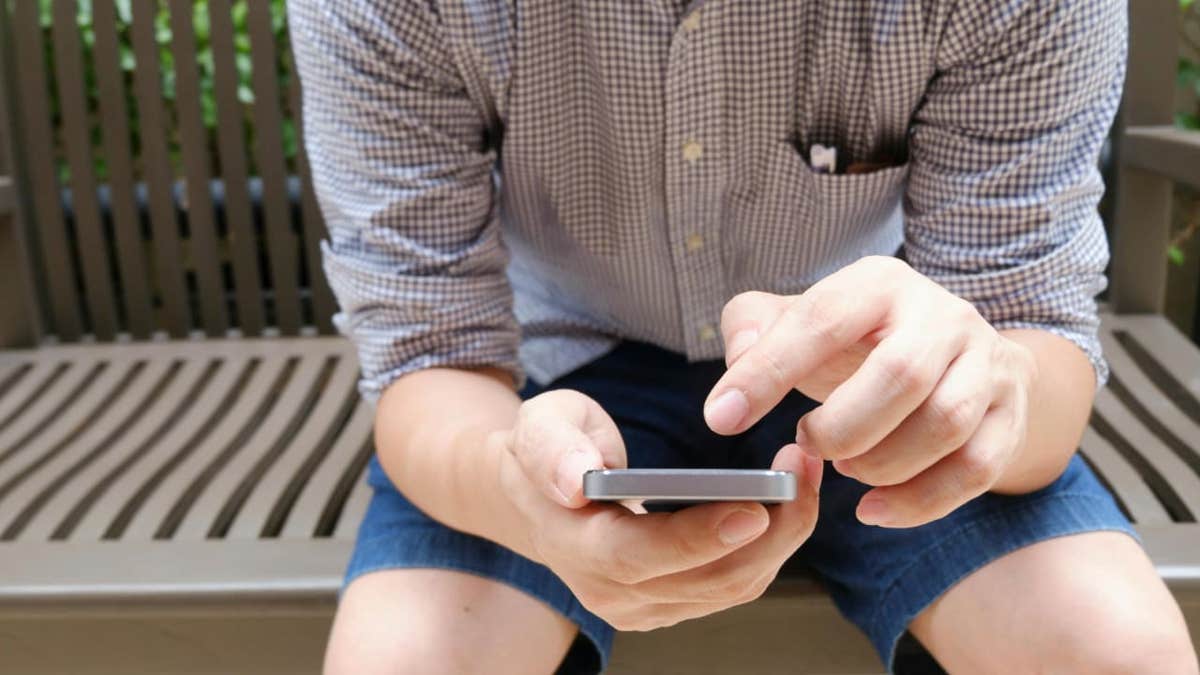
Un hombre desplazándose en su teléfono inteligente (Kurt «Cyberguy» Knutsson)
Cómo eliminar mi ubicación de las fotos para mantenerse a salvo
5. Gire y fortalezca las contraseñas antiguas
Use un administrador de contraseñas para auditar sus inicios de sesión
Las contraseñas antiguas son esqueletos digitales en el armario. Un administrador de contraseñas puede ayudarlo a encontrar contraseñas débiles, reutilizadas o obsoletas y sugerir otras más fuertes.
Cuando se trata de elegir el mejor administrador de contraseñas para usted, estos son algunos de mis mejores consejos:
- Despliegue seguro.
- Obras sin problemas en todos sus dispositivos.
- Crea Contraseñas complicadas únicas que son diferentes para cada cuenta.
- Poblados automáticamente Los campos de inicio de sesión y contraseña para aplicaciones y sitios que revise.
- Tiene un extensión del navegador Para todos los navegadores, utiliza para insertar automáticamente contraseñas para usted.
- Permite un fallido En caso de que la contraseña primaria se pierda u olvida.
- Verifica que sus contraseñas existentes permanezcan seguras y te alerta Si alguna vez se compromete.
- Usos autenticación de dos factores seguridad.
Obtenga más detalles sobre mi Los mejores administradores de contraseñas revisados por expertos de 2025 aquí.
Takeaways de Kurt’s Key
Tomar el control de su desorden digital no se trata solo de estética, se trata de eficiencia y tranquilidad. Configurar filtros en Gmail y Outlook automáticamente ayuda a eliminar los correos electrónicos que no necesita. Renombrar y organizar sus capturas de pantalla evita que sus carpetas se conviertan en caos. La automatización de tareas de limpieza en su carpeta de descargas le ahorra tiempo y estrés. La creación de un álbum de «cajón de basura» para fotos descartables ayuda a mantener su cámara en rollo limpio. Y girar sus contraseñas con la ayuda de un administrador de contraseñas fortalece su seguridad con un esfuerzo mínimo.
Haga clic aquí para obtener la aplicación Fox News
¿Tienes un consejo que te gustaría compartir y/o qué otros desafíos tecnológicos cotidianos te gustaría ayudar a resolver? Háganos saber escribiéndonos en Cyberguy.com/contact.
Para obtener más consejos tecnológicos y alertas de seguridad, suscríbase a mi boletín gratuito de Cyberguy Report al dirigirse a Cyberguy.com/newsletter.
Hazle una pregunta a Kurt o cuéntanos qué historias te gustaría que cubramos.
Sigue a Kurt en sus canales sociales:
Respuestas a las preguntas de CyberGuys más informadas:
Nuevo de Kurt:
Copyright 2025 cyberguy.com. Reservados todos los derechos.
 Últimas noticias de última hora Portal de noticias en línea
Últimas noticias de última hora Portal de noticias en línea




